恒星播放器设置字幕快进的方法
2023-02-17 16:16:17作者:极光下载站
恒星播放器是一款功能十分丰富的全能播放器,在这款软件中,我们可以播放自己本地保存的视频,也可以在安装插件之后观看在线视频或是阿里云盘中保存的视频资源。在使用恒星播放器的过程中,有的小伙伴可能会遇到字幕与视频画面不相符的情况,这个时候,我们可以使用恒星播放器中的字幕调节功能来进行调整。调节字幕的方法也很简单,我们打开视频之后,右键单击视频页面,然后打开字幕选项就能看到字幕调节功能了,点击该功能然后设置好字幕快进时间,最后点击“提前”或“延后”选项即可。有的小伙伴可能不清楚具体的操作方法,接下来小编就来和大家分享一下恒星播放器设置字幕快进的方法。
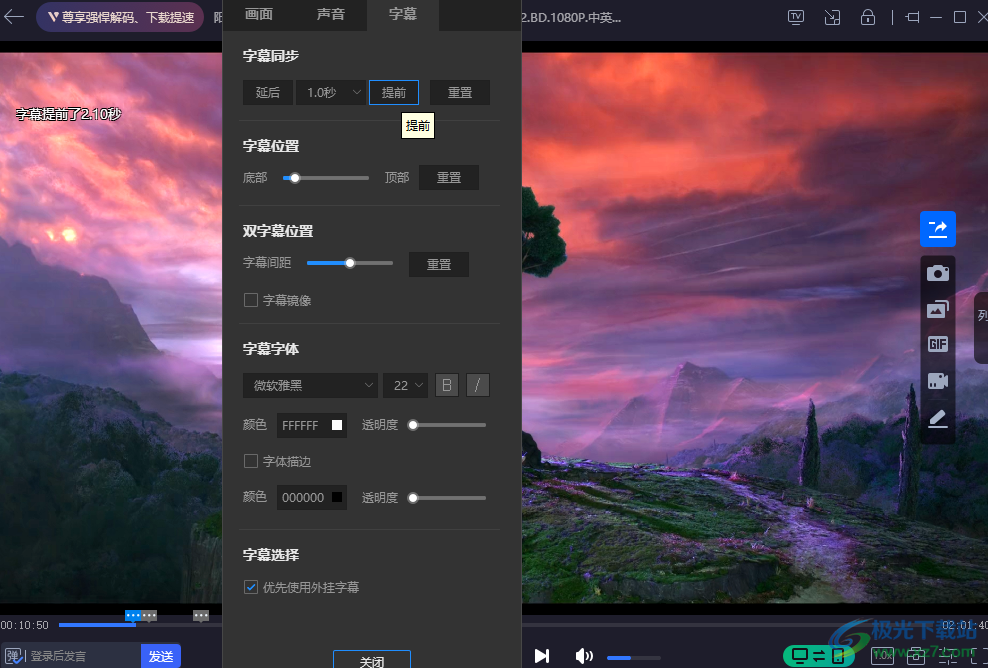
方法步骤
1、第一步,我们先打开恒星播放器软件,然后在软件页面中点击“打开文件”选项
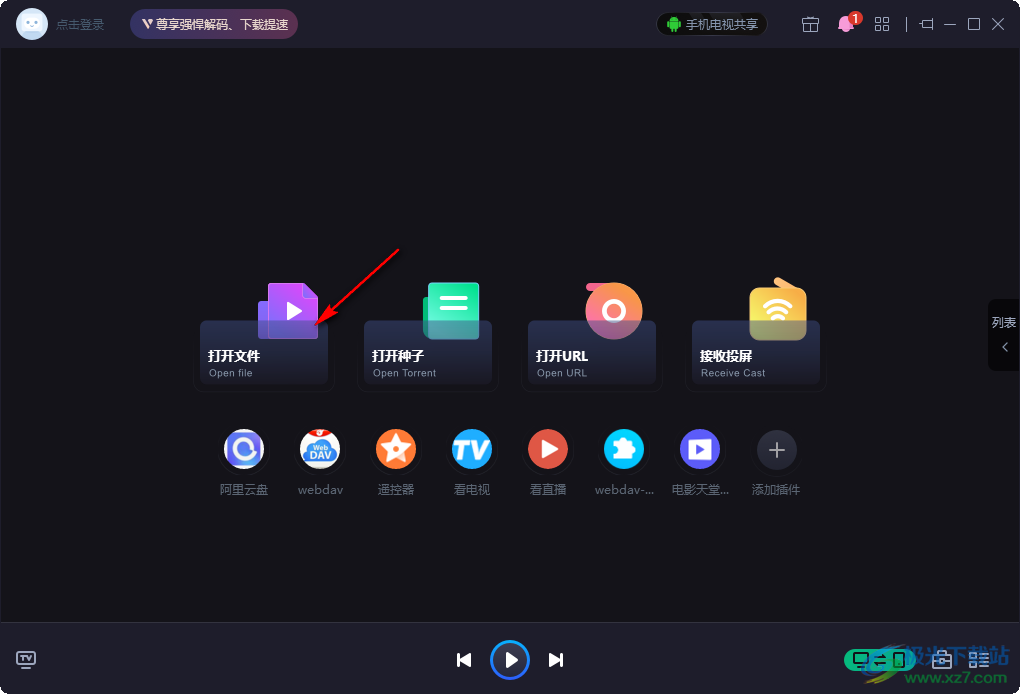
2、第二步,进入文件夹页面之后我们在页面中找到自己想要播放的视频文件,然后点击“打开”选项
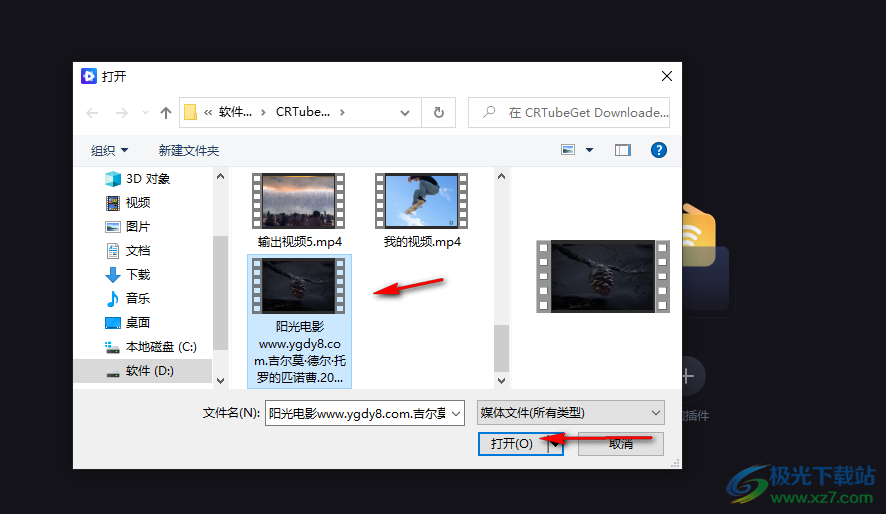
3、第三步,打开视频文件之后,我们在视频播放页面右键单击选择“字幕”选项,再在子菜单列表中选择“字幕调节”选项
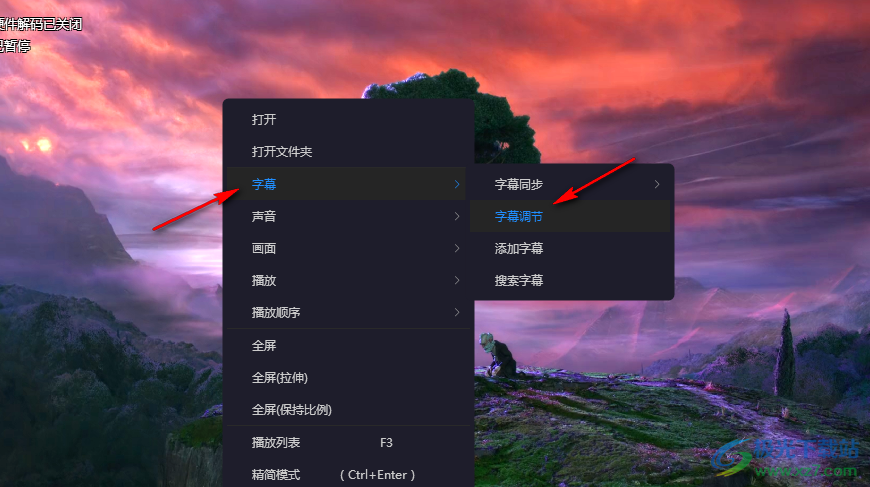
4、第四步,进入字幕调节页面之后,我们在字幕页面中先在字幕同步处点开时间选项,然后在下拉列表中选择一个时间
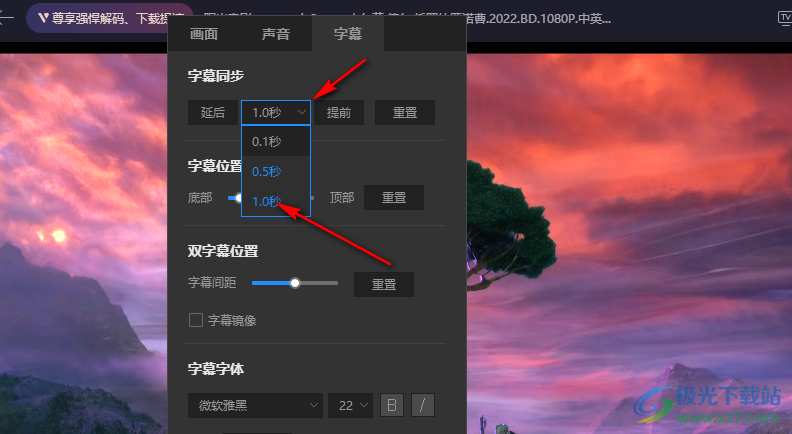
5、第五步,设置好快进时间之后,我们点击“提前”选项,就能看到视频页面的左上角出现了“字幕提前了1.10秒”的提示
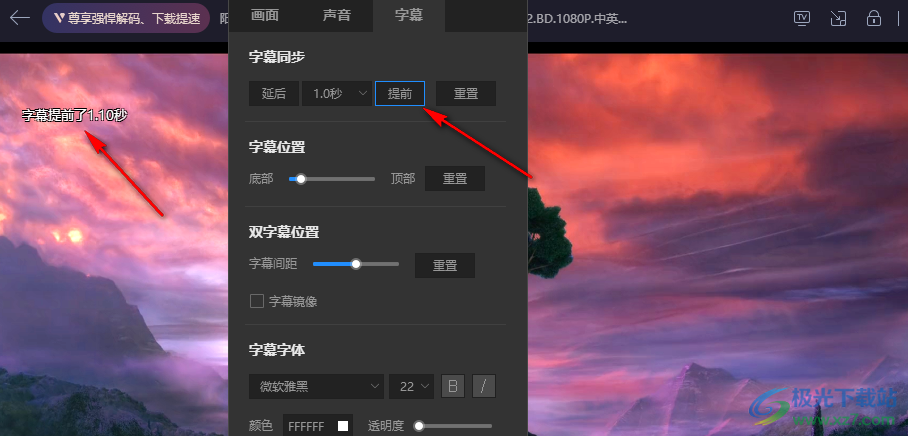
以上就是小编整理总结出的关于恒星播放器设置字幕快进的方法,我们进入恒星播放器的设置页面,然后打开一个视频,再右键单击视频画面,一次打开字幕和调节字幕选项,进入字幕页面之后先选择每次调整的时长,再点击“提前”或“延后”选项即可,感兴趣的小伙伴快去试试吧。
